Wyjaśniamy, jakie są sztuczki dla Google Maps, które pozwolą Ci w pełni wykorzystać tę usługę.
Nie ma co do tego wątpliwości Platforma Google Maps To jedno z najpopularniejszych miejsc na świecie. Wielu użytkowników polega na Mapach Google, szukając firm i sprawdzając, czy restauracja jest dobra Poruszaj się bezpiecznie samochodem lub motocyklem. Pomimo tego, że te funkcje wyróżniają się na tle innych, aplikacja (podobnie jak jej wersja internetowa) ma sporo ukrytych sztuczek. Chcesz ich poznać?
W tym artykule kompilujemy plik Najlepsze sztuczki dla map Google Aby jak najlepiej wykorzystać tę usługę. Rozmawiamy z Tobą m.in. o tym, jak sprawić, by Twój dom nie pojawiał się w Street View, jak pobrać mapy na telefon komórkowy czy co zrobić, aby zobaczyć zabytki swojego miasta w 3D. Korzystaj z tej aplikacji na telefonie lub komputerze jak prawdziwy profesjonalista!
Sztuczki, które musisz znać, aby skorzystać z Map Google
Obietnica to dług. Tutaj cię zostawiamy Ciekawsze funkcje niż mapy google Aby jak najlepiej wykorzystać tę usługę na telefonie komórkowym i komputerze.
Zablokuj wyświetlanie swojego domu w Mapach Google
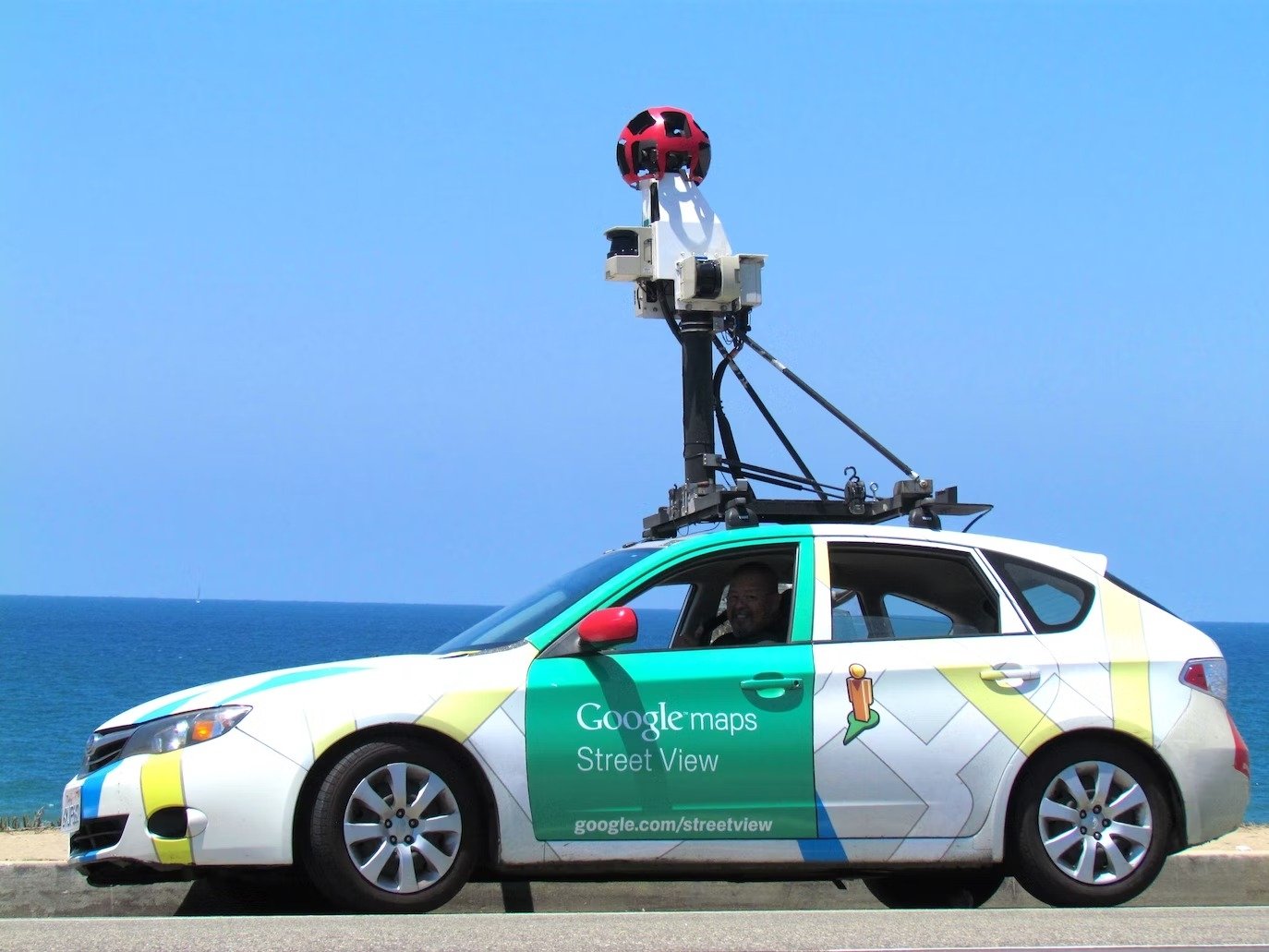
Street View to jeden z symboli Google Maps. Jednak umieszczenie Twojego domu na zebranych zdjęciach może nie wydawać się dobrym pomysłem
Oczywiste jest, że w tej aplikacji pojawia się duża ilość danych osobowych. Nie idąc dalej, dzięki Street View inni mogą zobaczyć, gdzie mieszkasz i jak wygląda Twój dom. Cóż, jeśli to cię nie przekonuje, masz możliwość uniknięcia tego. Zapoznaj się z przewodnikiem, który opublikowaliśmy na ten temat i Spraw, aby Twój dom zniknął z map Google.
Dowiedz się, jak wygląda ruch w Twojej okolicy
Mapy Google mają dedykowany widok ruchu. Po aktywacji i Dowiedz się, co oznaczają poszczególne kolory na mapachZ łatwością poznasz stan dróg w okolicy, w której mieszkasz. Pomoże Ci to uniknąć korków i zmniejszyć emisję spalin z Twojego samochodu. Jak to zrobić?
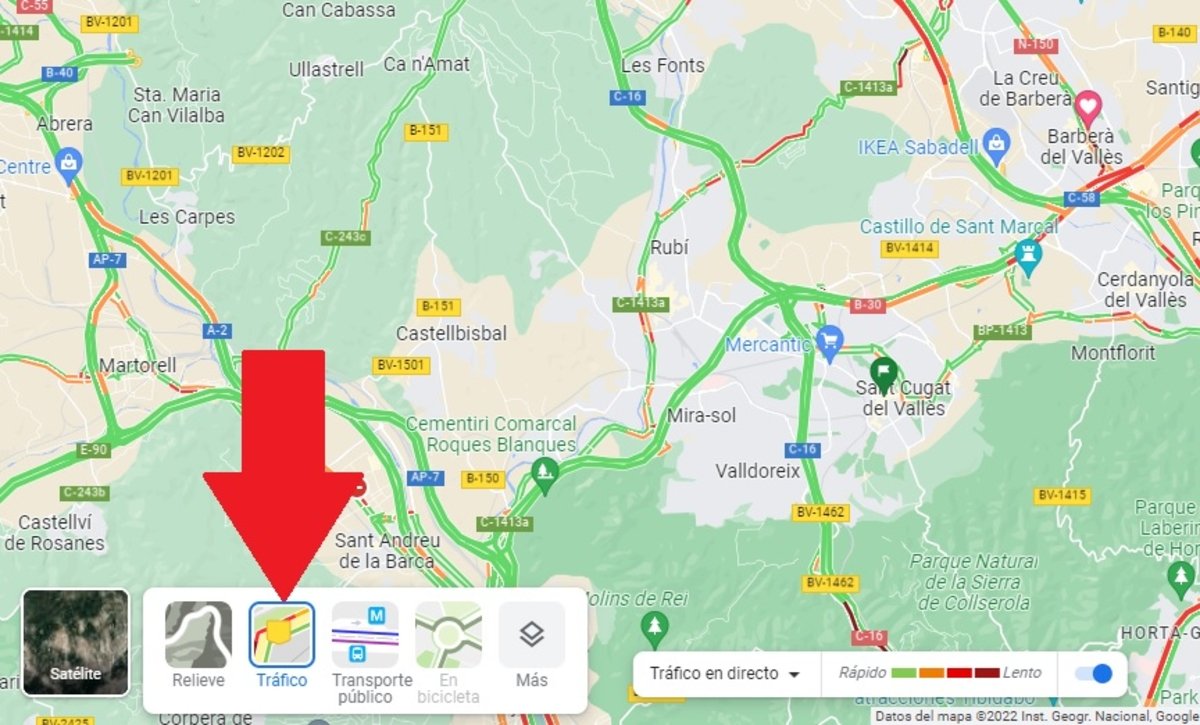
Warstwa ruchu jest dostępna w Internecie i w aplikacji Mapy
Otwórz Mapy Google i dotknij Przycisk Warstwy. Następnie naciśnij ruch drogowy Aby zobaczyć zaktualizowane dane w czasie rzeczywistym. Chociaż przechwytywanie jest zgodne z wersją internetową, informacje te są również dostępne w aplikacji mobilnej, zarówno podczas przeglądania mapy, jak i w podróży.
Mapy offline, aby uniknąć zużywania danych
Mapy zawierają wiele danych, które Twój telefon komórkowy musi pobrać. Rozwiązaniem tego problemu jest wstępne pobranie wszystkich tych informacji, Gdy urządzenie jest podłączone do sieci Wi-Fi.
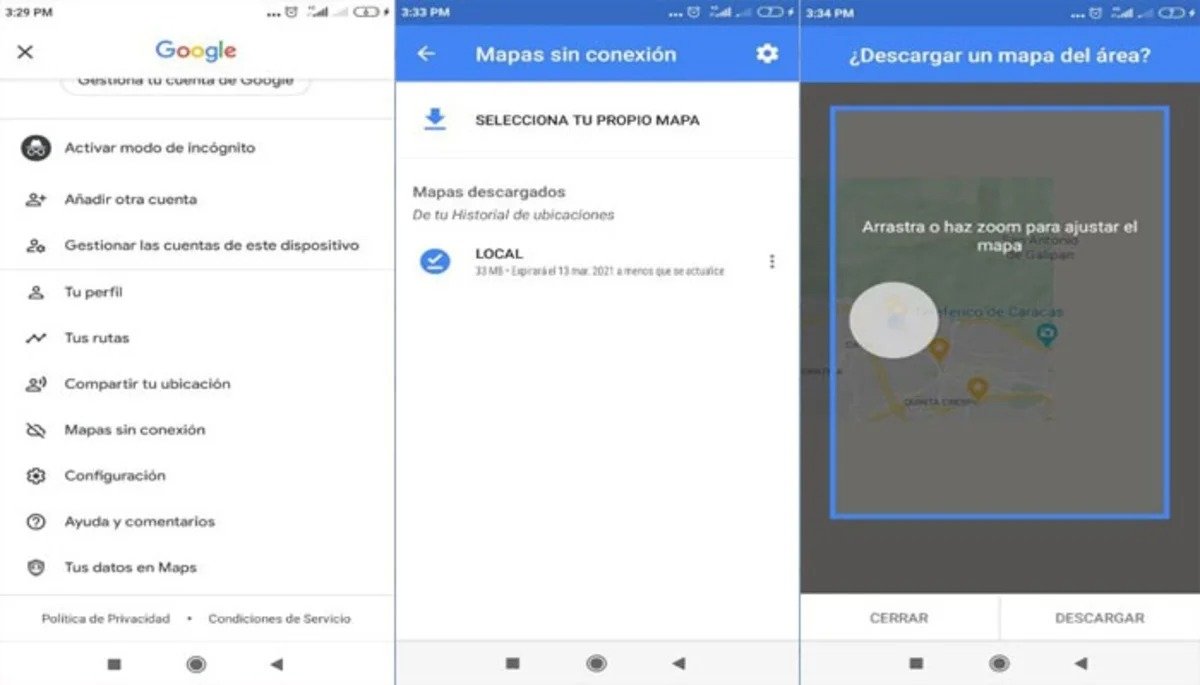
Pobieranie map w celu udostępnienia ich w trybie offline na telefonie komórkowym to dobry sposób na oszczędzanie danych
Jak pokazano na powyższym obrazku, wystarczy kilka kliknięć, aby Mapy pozwoliły Ci odejść Wybierz obszar mapy, który chcesz zapisać na swoim urządzeniu. Zapraszamy do zapoznania się z naszym artykułem nt Jak zapisywać mapy offline Aby poznać wszystkie szczegóły.
Znajdź współrzędne w Mapach Google
Możliwe, że otrzymałeś w niektórych przypadkach współrzędne I chcesz dokładnie wiedzieć, na który punkt wskazują na mapie. Google Maps pozwala zlokalizować miejsca za pomocą tego systemu, chociaż musisz upewnić się, że są one w odpowiednim formacie. Wszystko to wyjaśniamy w poradniku Jak znaleźć współrzędne na mapach google. Oczywiście oczekujemy, że będzie to tak proste, jak np Umieść te informacje w pasku wyszukiwania z aplikacji.
Zmierz odległość między dwoma punktami
Jedną ze sztuczek stosowanych w Mapach Google jest mierzenie odległości Nie możesz tego przegapić. Jest to czynność wykonywana z telefonu komórkowego lub komputera. Tak czy inaczej uzyskasz wiarygodne dane o odległości między dwoma punktami na mapie.
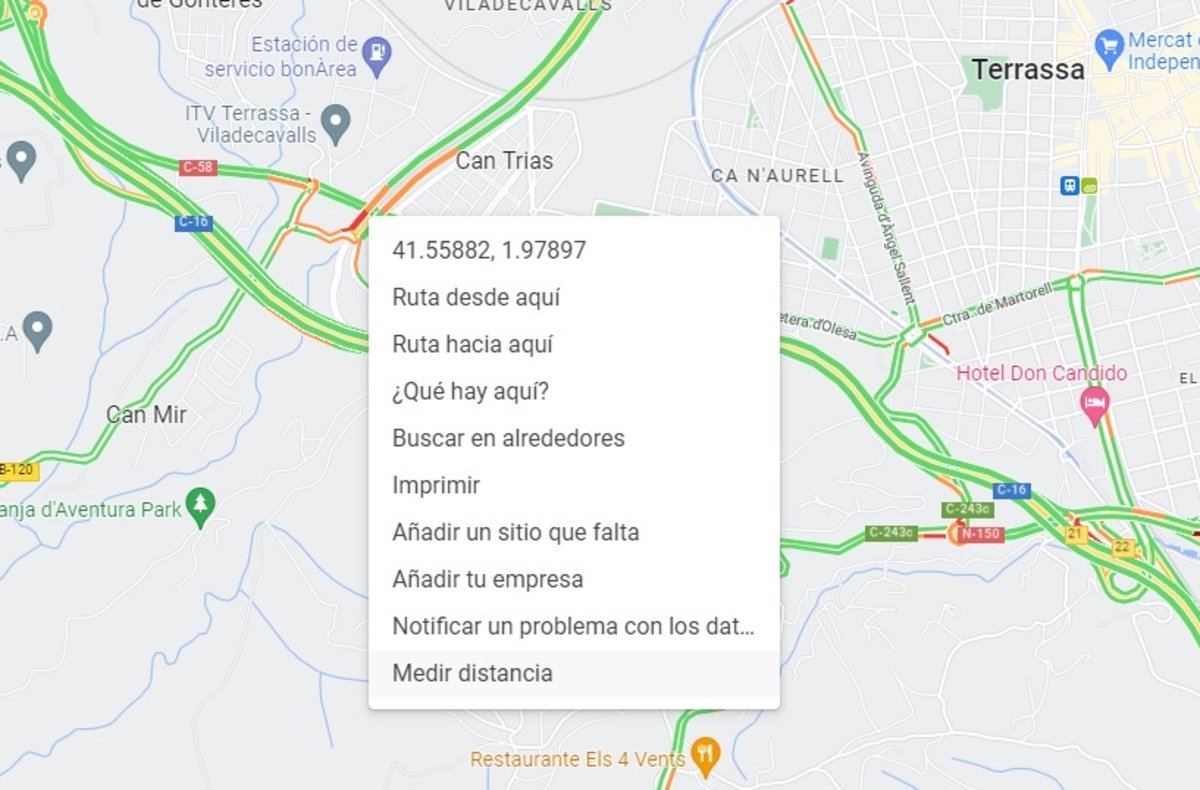
Dodaj wiele punktów do mapy, aby zobaczyć odległość swojej trasy
Zapoznaj się z instrukcjami, aby dowiedzieć się, jak to zrobić na komputerze:
- Otwórz Mapy Google w swojej przeglądarce.
- Wybierz punkt początkowy pomiaru.
- Kliknij prawym przyciskiem myszy na mapie iz menu kontekstowego wybierz miara odległości.
- W określonym miejscu zostanie umieszczony punkt.
- Kliknij inne punkty na mapie, aby umieścić więcej punktów. Możesz dodać to, co widzisz, aby odkryć całkowity dystans.
Na telefonie z Androidem lub iOS metoda jest bardzo podobna:
- Kliknij punkt na mapie.
- Otwórz dolne menu i dotknij miara odległości.
- Przesuń mapę i naciśnij plus (+) Aby dodać więcej punktów.
Nie zapominaj, że w obu przypadkach Mapę można powiększyć lub pomniejszyć Aby zwiększyć dokładność pomiarów.
Skorzystaj z map 3D, aby uzyskać wciągające wrażenia
Zanurz się w swoich ulubionych miastach dzięki Mapy 3D w Mapach Google. Ta funkcja jest dostępna zarówno w wersji mobilnej, jak i przeglądarkowej, choć z pewnymi różnicami.
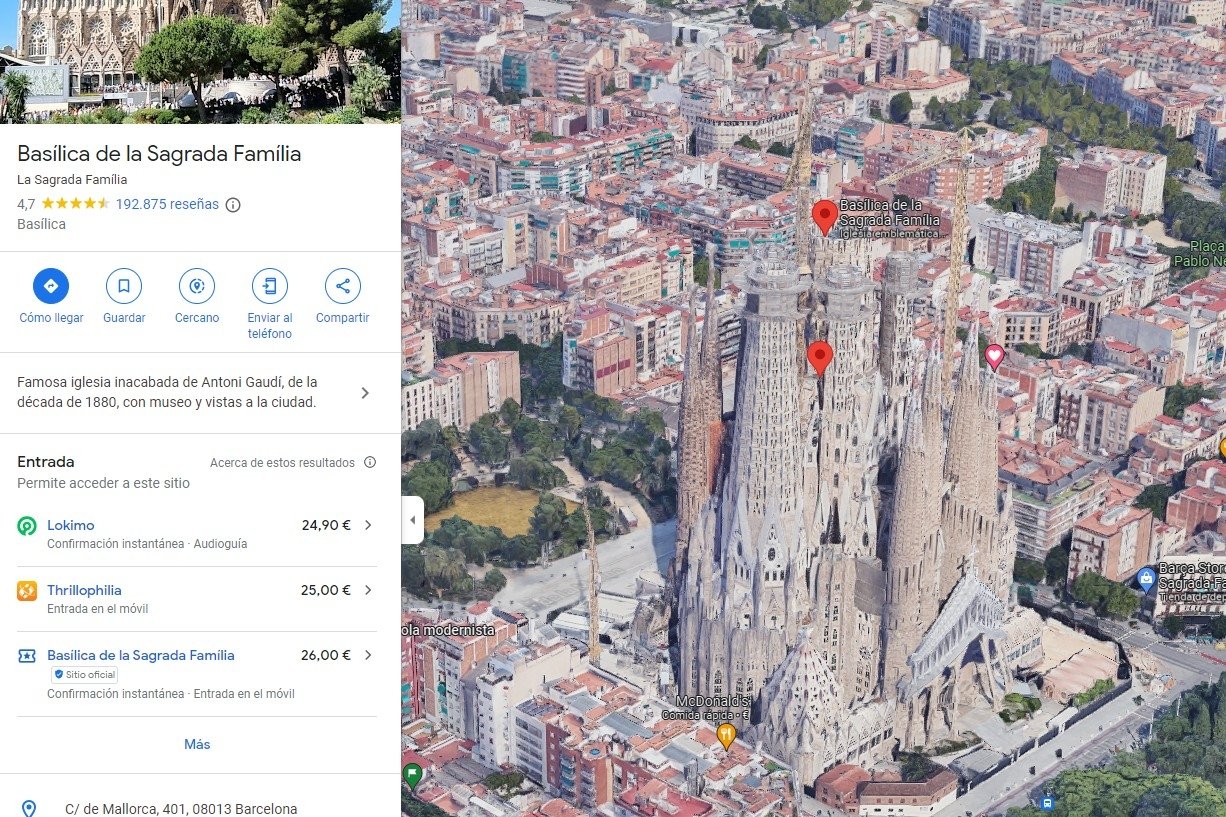
Tak wygląda Sagrada Familia w widoku 3D Map Google na PC
W przypadku wersji internetowej aktywuj ją, wybierając widok satelitarny z selektora warstw, a następnie klikając Przycisk 3D który zobaczysz w prawym dolnym rogu okna.
Na telefonie komórkowym przesuń dwoma palcami w górę, aby zobaczyć mapę z lotu ptaka. następnie, Wybierz warstwę 3D. W przeciwieństwie do wersji internetowej, aplikacja na Androida i iOS pokazuje schematyczny widok 3D. Oznacza to, że zobaczysz objętość zajmowaną przez budynki na powierzchni, ale nie będzie to wyglądało tak, jak wygląda ich rzeczywisty wygląd.
Dostosuj głos i język nawigacji
Zmień głos i język w Mapach Google Jest szybki i pozwala dostosować doświadczenie użytkownika do swoich potrzeb. Oto instrukcje, jak to zrobić w aplikacji mobilnej:
- Wprowadź ustawienia Map Google.
- Kliknij Ustawienia nawigacji.
- dotknij określony dźwięk.
- Wybierz z listy głos, którego chcesz używać do instrukcji nawigacji.
Szybkie i skuteczne sposoby?
Mapy Google pokazują teraz najbardziej efektywną trasę W zależności od typu silnika. W tym celu bierze pod uwagę zmienne, które wpływają na zużycie paliwa lub energii elektrycznej, takie jak położenie geograficzne. Zanim aplikacja zacznie rekomendować najbardziej efektywne trasy, musisz wybrać rodzaj paliwa w ustawieniach.
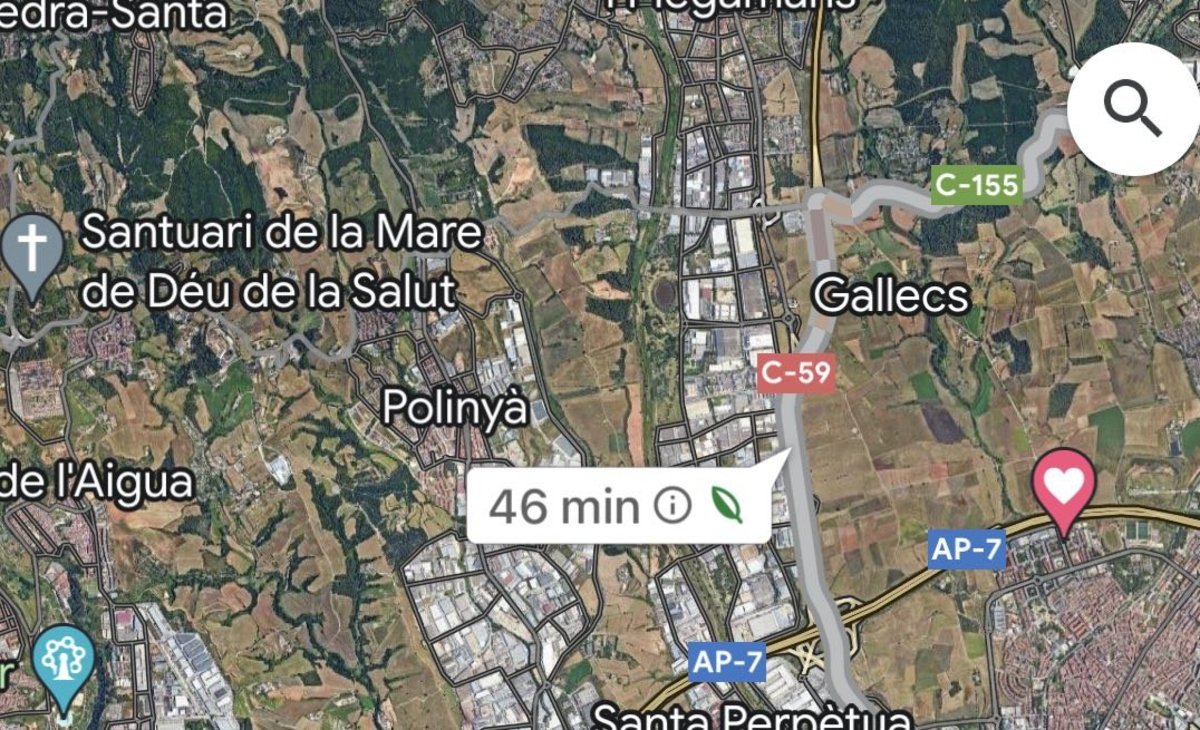
Trasa sprawna, ale nieco wolniejsza niż główna droga
Następnie zaplanuj trasę do miejsca docelowego za pomocą przycisku Jak dostać się do. Najbardziej efektywne przesunięcie zostanie oznaczone flagą zielony liśćJak pokazano na poprzednim obrazku. Jak możesz sobie wyobrazić, trasa oszczędzająca paliwo nie zawsze jest najszybsza. Pamiętaj o tym przed rozpoczęciem nawigacji.

„Skłonny do napadów apatii. Introwertyk. Wielokrotnie nagradzany ewangelista internetowy. Ekspert od ekstremalnego piwa”.




:quality(70)/cloudfront-us-east-1.images.arcpublishing.com/elfinanciero/7VHN2I64RNCZVOZQFG7VCJSJ74.jpg)
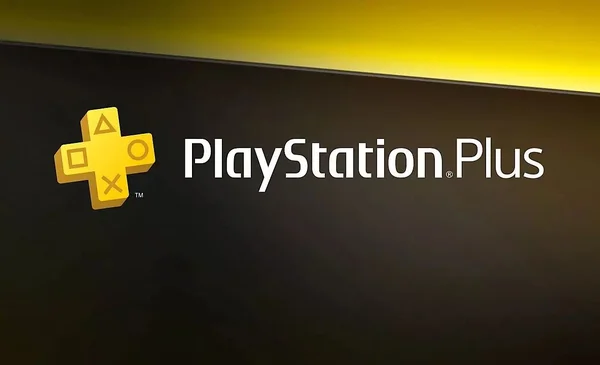

More Stories
Darmowe gry PS Plus na maj 2024 r.: kompletny katalog na ten miesiąc
Odkrywają, że Rabbit r1 to tak naprawdę aplikacja na Androida
Nowy flagowy „jakość i cena” za niecałe 13 000 pesos